أصبح Telegram شائعًا جدًا بين الناس ، وإحدى طرق استخدام التطبيق هي إصدار الويب. هذا يسمى Telegram Web ويستخدم باستخدام متصفح الويب. إذا كنت من مستخدمي Telegram وتبحث عن طرق لإصلاح Telegram Web لا يعمل ، فقد وصلت إلى الصفحة الصحيحة. ستمنحك هذه المقالة نظرة ثاقبة حول كيفية إصلاح Telegram Web الذي لا يتصل أو يعمل.
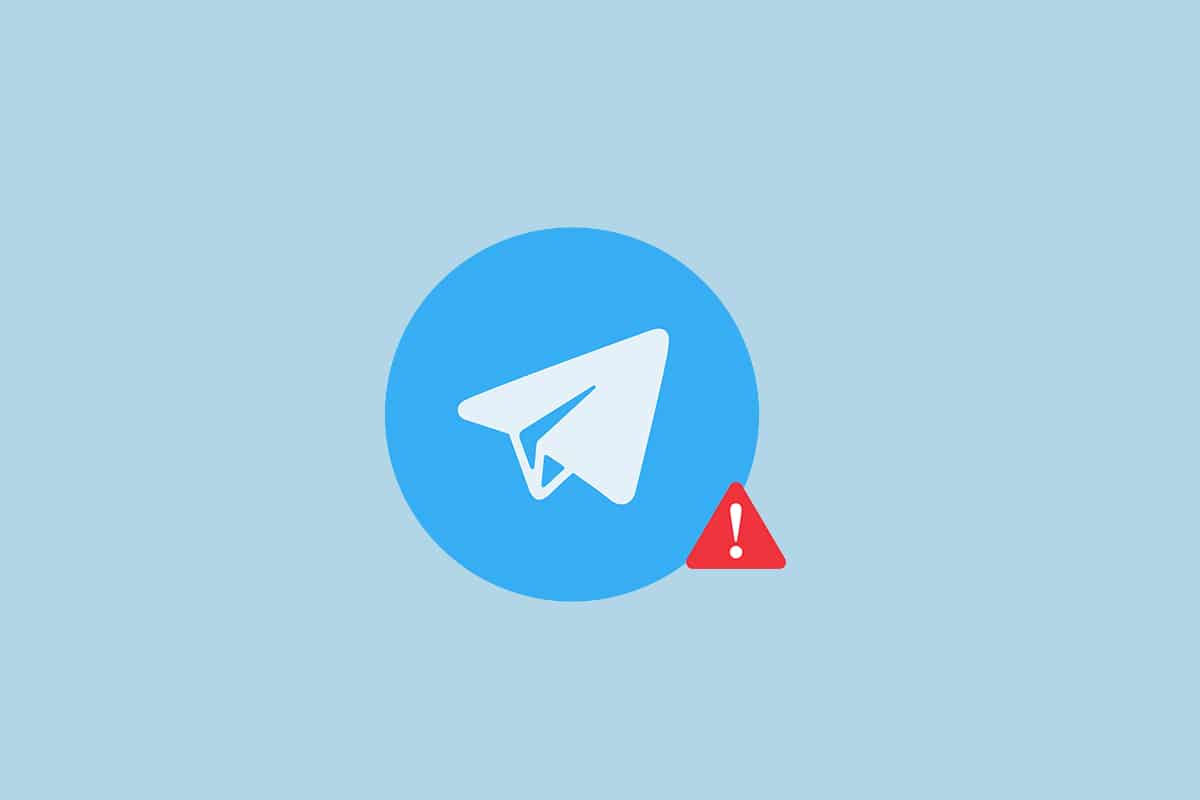
كيفية إصلاح Telegram Web لا يعمل في Chrome
ربما لم يعمل Telegram web لعدة أسباب ، مذكورة أدناه.
اتصال ضعيف بالإنترنت: تتطلب وظيفة Telegram Web اتصالاً جيدًا ومستقرًا بالإنترنت. إذا تذبذب الاتصال ، فقد لا يعمل موقع الويب بشكل صحيح.
مشاكل المتصفح: قد يكون متصفحك قديمًا. في بعض الأحيان قد يحتوي على ملفات ذاكرة التخزين المؤقت التالفة أو الوظائف الإضافية التي بها مشكلات.
مشكلة في Windows: قد تكون المشكلة بسبب جدار الحماية أو أذونات مكافحة الفيروسات. إذا لم يكن الأمر كذلك ، فقد تكون هناك مشكلات أخرى في الاتصال بالشبكة.
طرق استكشاف الأخطاء وإصلاحها الأساسية
قبل تجربة الطرق أدناه ، جرب هذه الطرق الأساسية لاستكشاف الأخطاء وإصلاحها. يمكن لاستكشاف الأخطاء وإصلاحها الأساسي أن يحل مشكلة عدم الاتصال في Telegram Web بخطوات بسيطة.
ملاحظة: الطرق الموضحة في هذه المقالة موضحة بالنظر Windows 10 أجهزة كمبيوتر وجوجل كروم. قد تتغير للأجهزة والمتصفحات الأخرى.
1. اضغط على Windows-مفتاح. اكتب Chrome وقم بتشغيله.
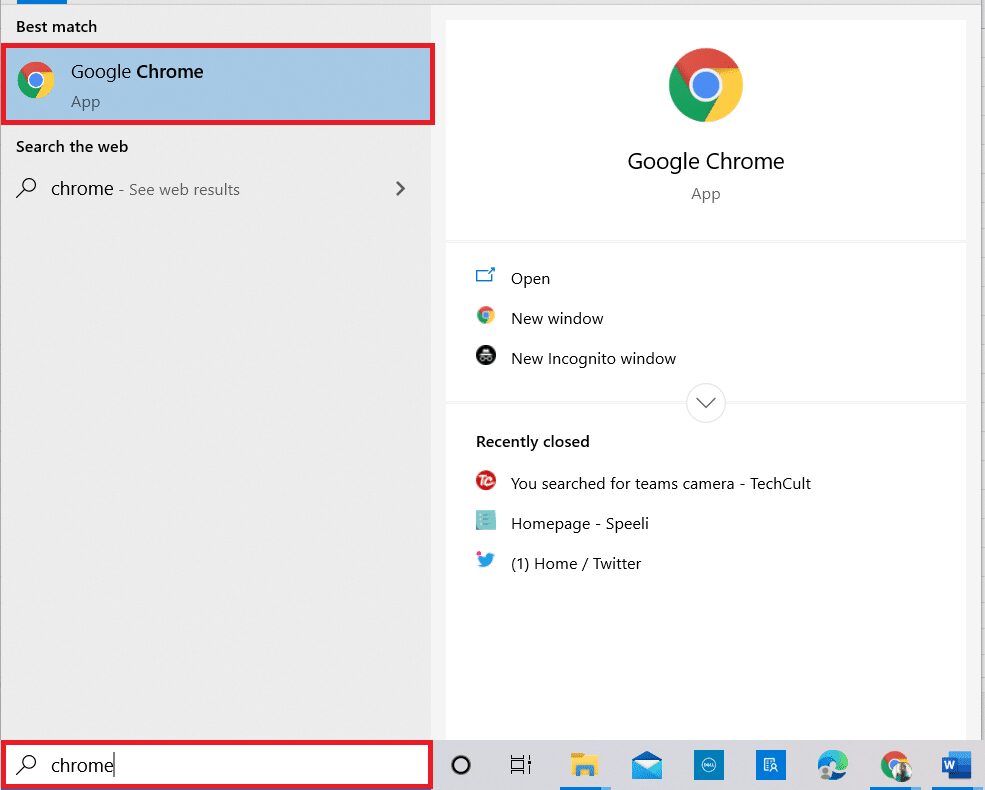
2. قم بزيارة موقع اختبار Hastiget.

2. انقر فوق الزر Go لبدء اختبار اتصالك.
ملاحظة: يمكنك العثور على اسم مزود خدمة الإنترنت الخاص بك على هذا الموقع. يتم عرض Airtel هنا.
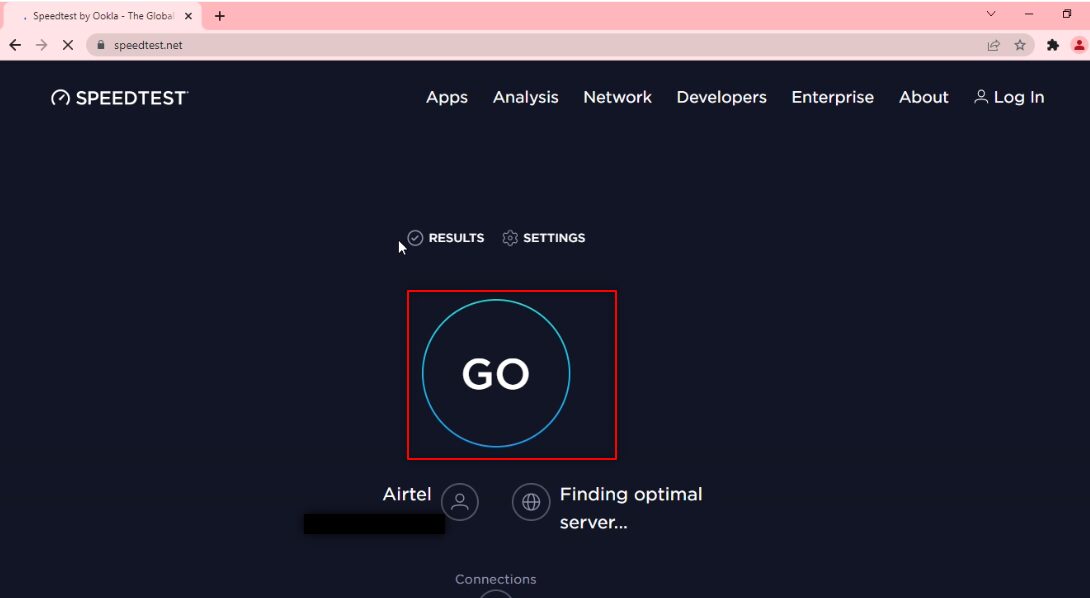
3. انتظر بضع دقائق وستحصل على تقرير إحصائيات اتصال الشبكة. إذا كان اتصالك لا يحتوي على سرعة تنزيل وتحميل كافية ، فمن المستحسن تغيير خطة الشبكة الخاصة بك.
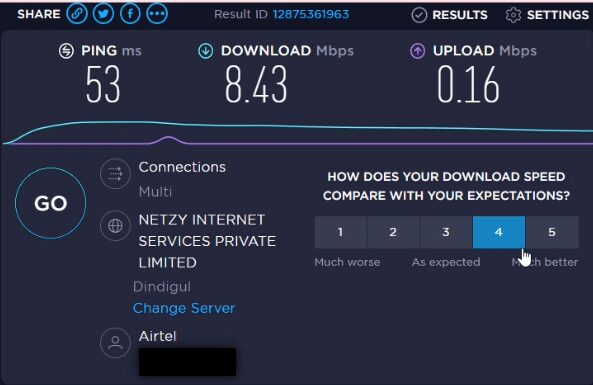
ملاحظة: يجب أن تحل الطرق الموضحة أدناه المشاكل في متصفحك. لغرض التوضيح ، يعتبر Google Chrome المتصفح.
الطريقة الأولى: مسح ذاكرة التخزين المؤقت للمتصفح
قد لا تسمح لك ملفات ذاكرة التخزين المؤقت على تطبيق Google Chrome باستخدام Telegram Web. يمكنك مسح ذاكرة التخزين المؤقت باتباع الخطوات أدناه لإصلاح مشكلة عدم اتصال Telegram Web.
1. افتح Google Chrome على جهاز الكمبيوتر الخاص بك كما كان من قبل.
2. انقر على ثلاث نقاط رأسية في الزاوية اليمنى العليا من الشاشة.
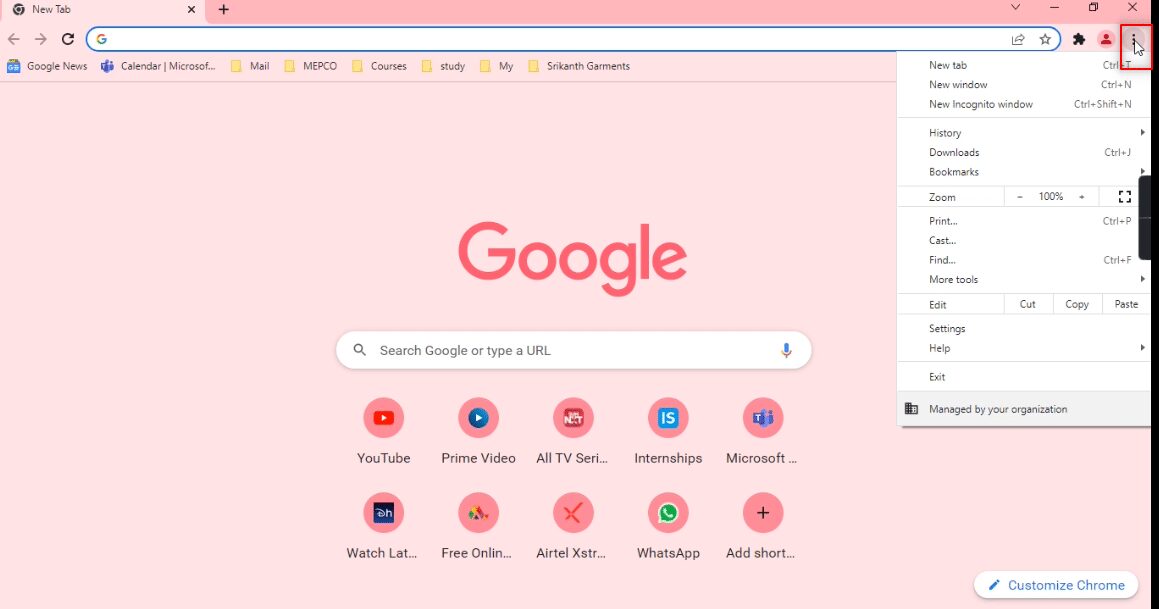
3. حدد خيار الإعدادات من القائمة.
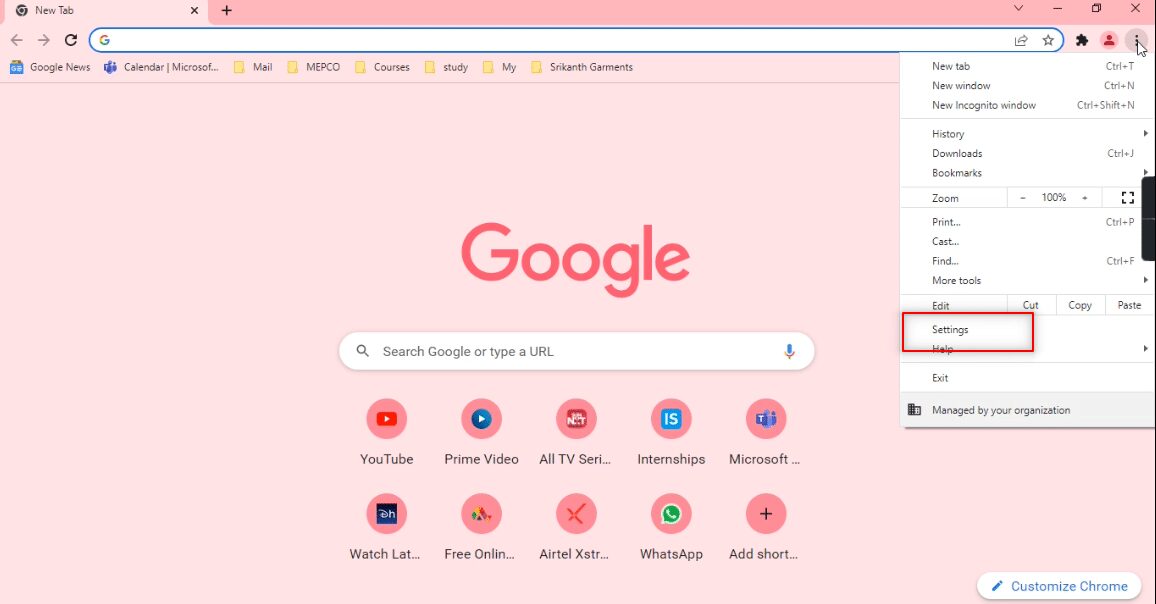
4. انقر فوق الأمان والخصوصية في الجزء الأيمن من النافذة.
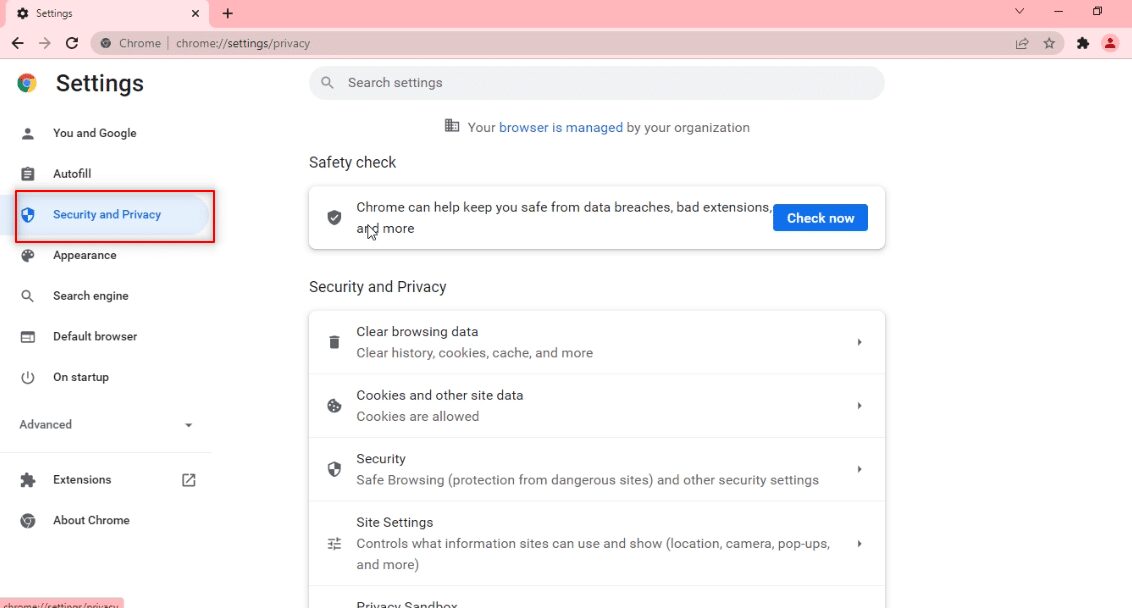
5. انقر فوق مسح بيانات الويب في الجزء الأيسر.
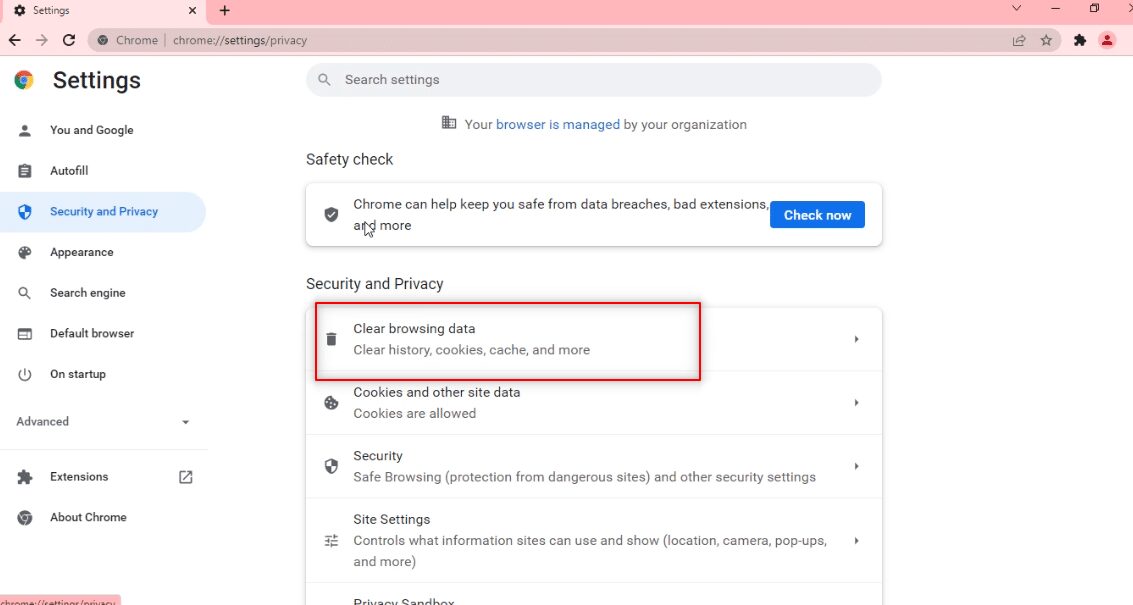
6. في الشاشة التالية ، حدد كل الوقت من القائمة المنسدلة بجوار النطاق الزمني.
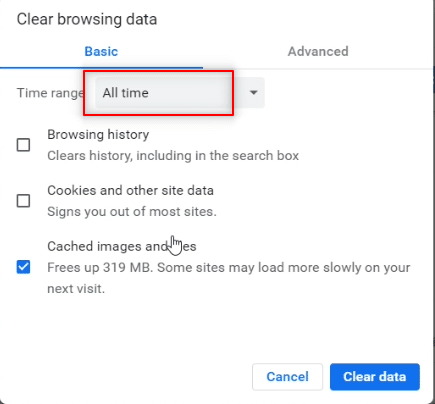
7. حدد المربع بجوار خيار الصور والملفات المخزنة مؤقتًا وانقر فوق الزر مسح البيانات.
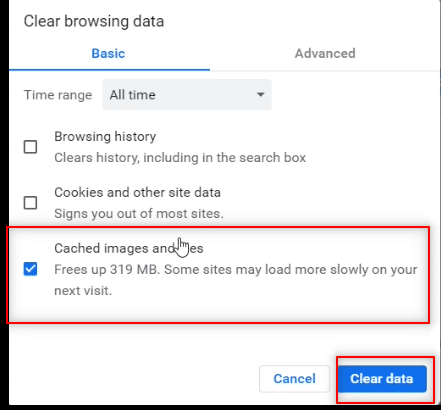
الطريقة الثانية: تعطيل ملحقات المستعرض (إن أمكن)
ربما تكون ملحقات الويب التي قمت بتثبيتها في متصفح Google Chrome قد أدت إلى إبطاء استخدامك لتطبيق Telegram Web. لتعطيل ملحقات الويب ، قم بتنفيذ الخطوات المذكورة أدناه على جهاز الكمبيوتر الخاص بك وقم بإصلاح مشكلة عدم الاتصال في Telegram Web.
1. افتح Google Chrome وانقر على النقاط الثلاث الرأسية حسب الطريقة السابقة.
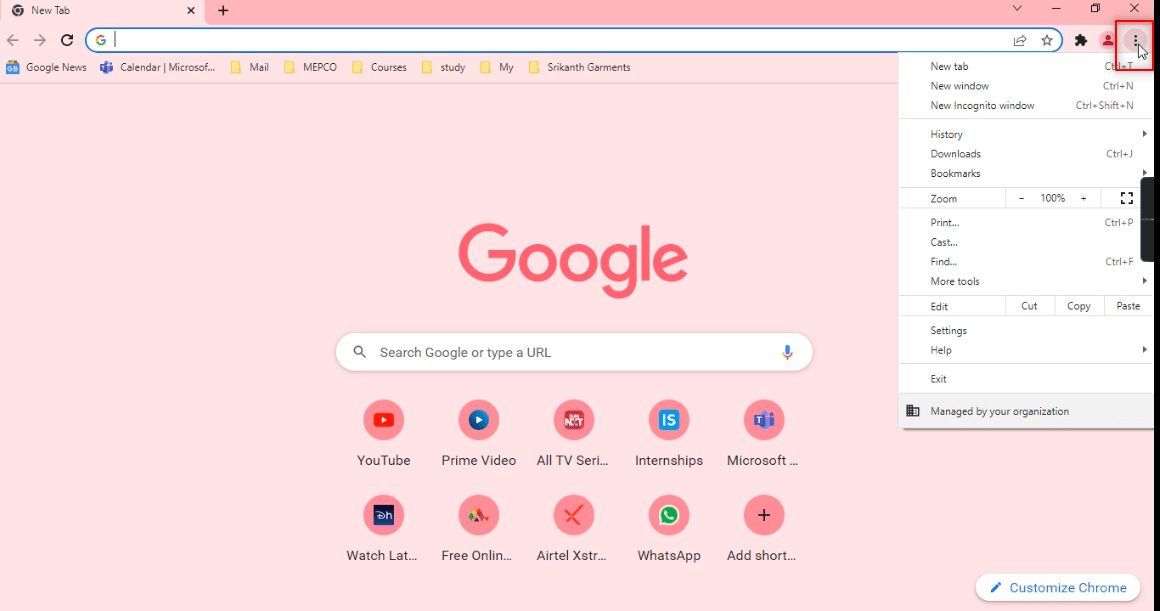
2. انقر فوق المزيد من الأدوات في القائمة. انقر فوق الوظائف الإضافية في القائمة المنسدلة المجاورة لها.
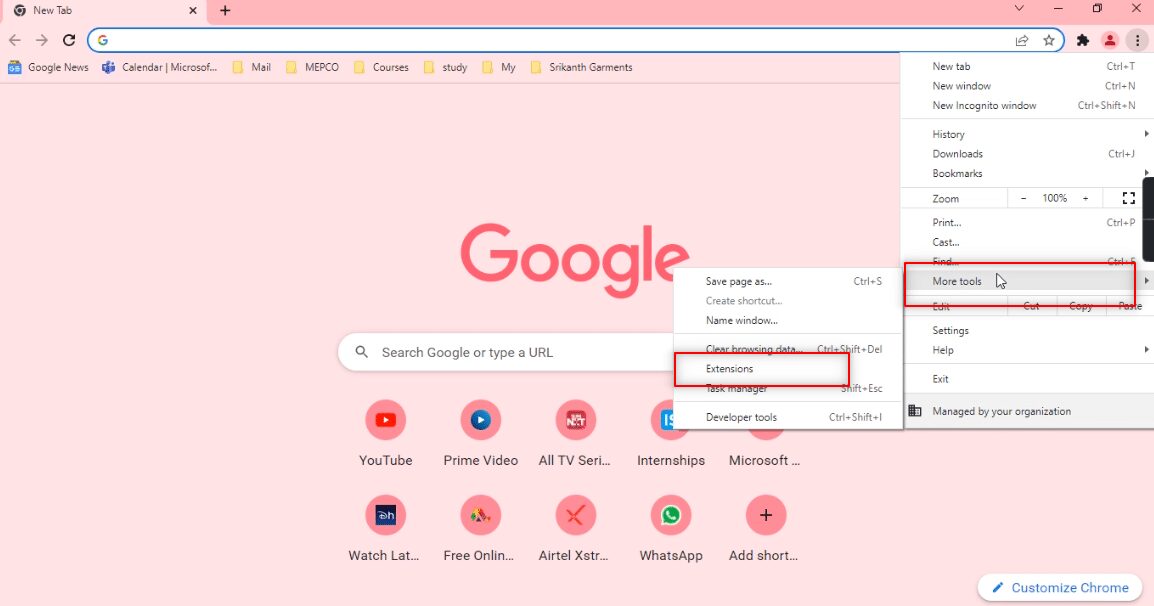
3. قم بإيقاف تشغيل جميع ملحقات الويب التي تستخدمها لتطبيق Google Chrome.
ملاحظة: إذا لم يكن امتداد الويب ضروريًا ، فيمكنك إزالته بالنقر فوق الزر “إزالة”. سيؤدي ذلك أيضًا إلى زيادة سرعة التصفح لديك.
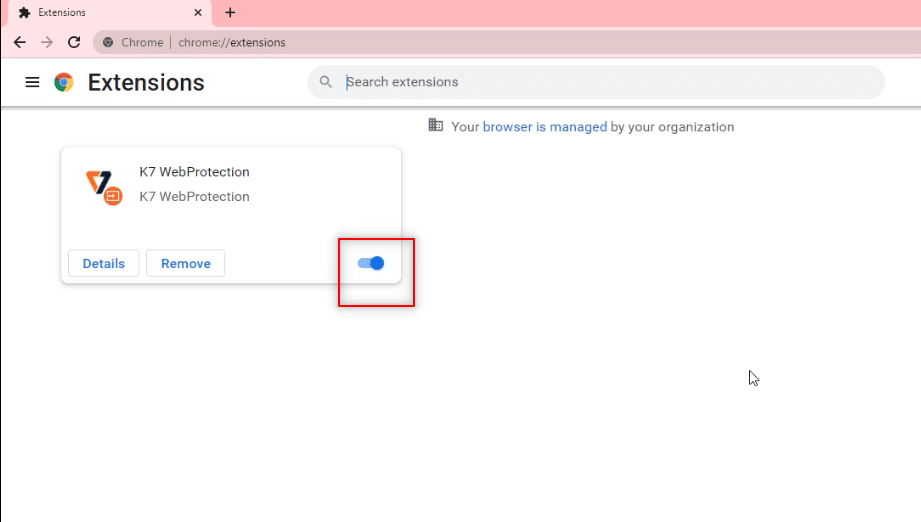
الطريقة الثالثة: تحديث المستعرض
في بعض الأحيان ، يمكن أن يتسبب إصدار المستعرض القديم أيضًا في عدم عمل Telegram Web. اتبع الخطوات أدناه لحل المشكلة.
1. ابدأ تشغيل Chrome كما فعلت من قبل.
2. انقر فوق النقاط الرأسية الثلاث في الزاوية اليمنى العليا من الصفحة.
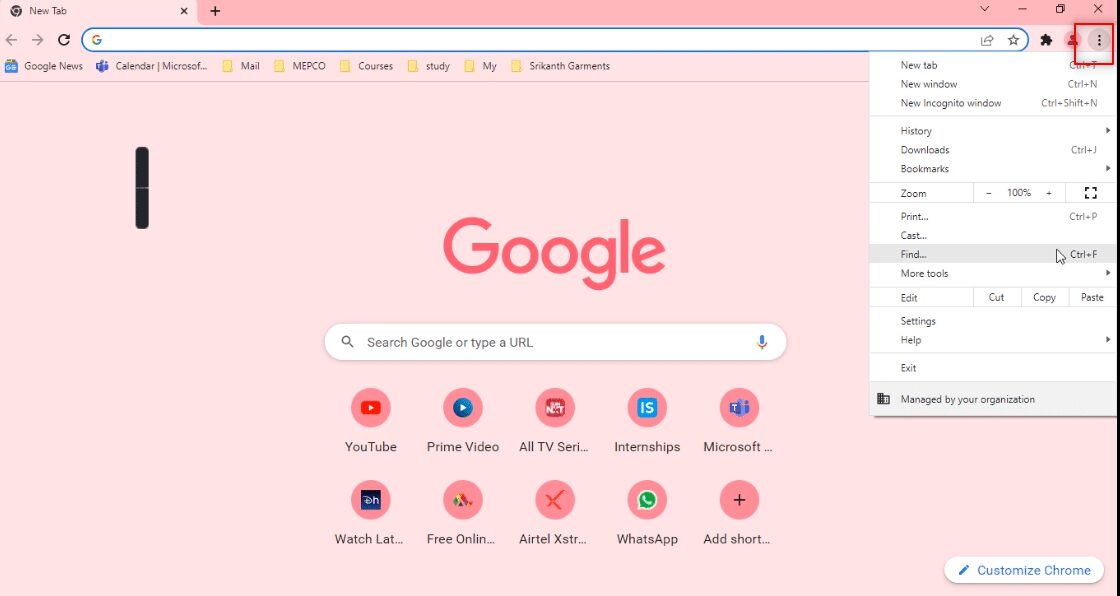
3. حرك المؤشر إلى خيار المساعدة وحدد حول Google Chrome من القائمة المنسدلة التي تظهر بجواره.
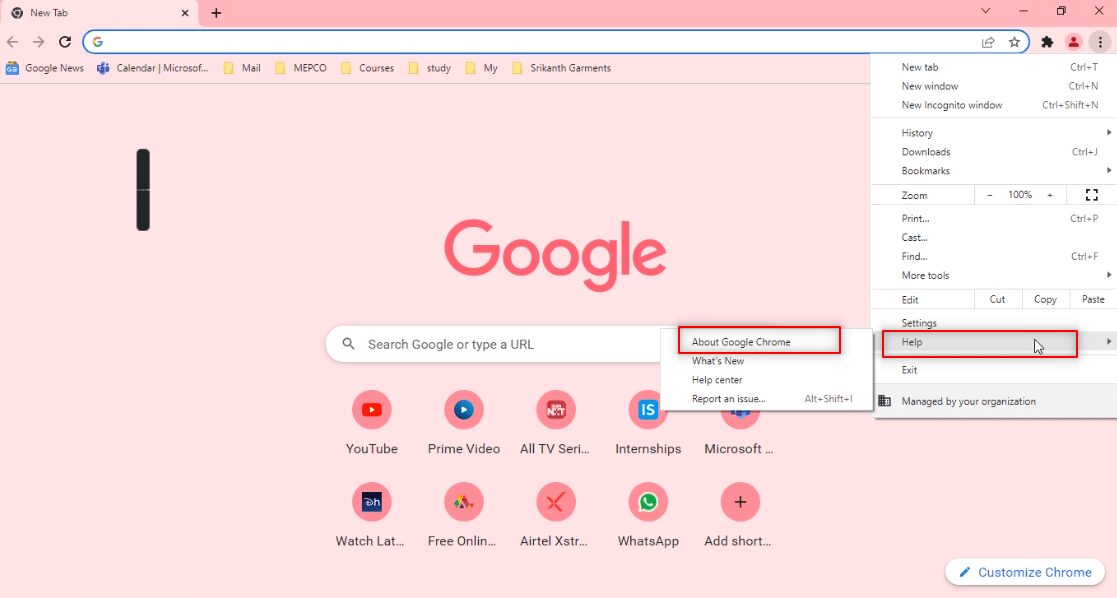
4 ا. إذا تم تحديث المتصفح إلى أحدث إصدار ، فسيظهر أن Chrome محدث.
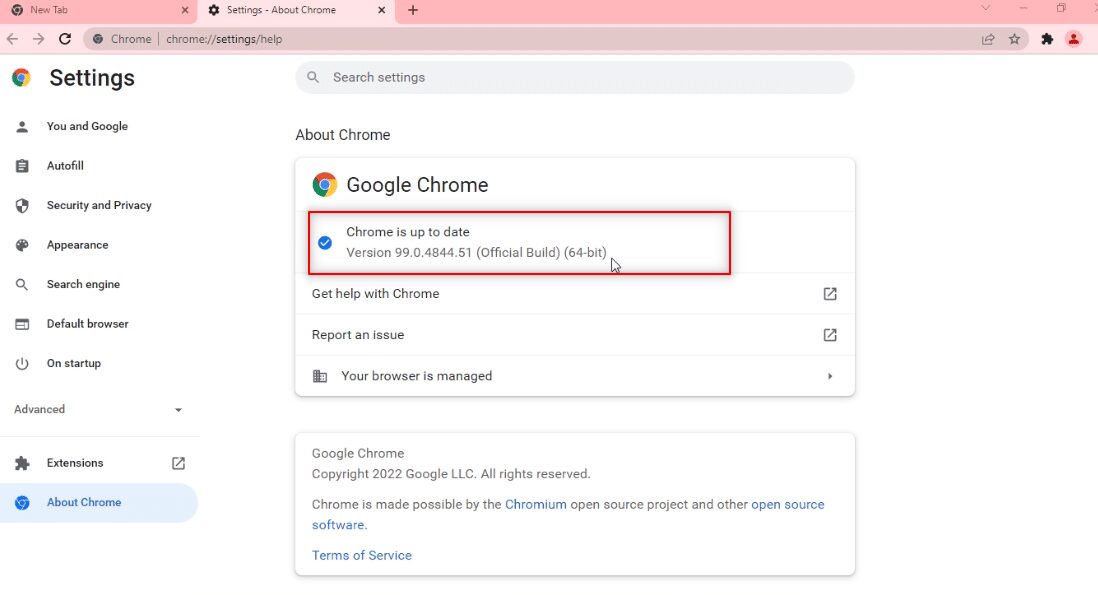
4 ب. في حالة توفر تحديث جديد ، سيقوم المتصفح تلقائيًا بتحديث المتصفح إلى أحدث إصدار. انقر فوق إعادة التشغيل لإعادة تشغيل المتصفح.
ملاحظة: تفترض الطرق الموضحة أدناه أن الكمبيوتر معطل أو أن لديه بعض الوظائف التي تتداخل مع عمل Telegram Web. سيقدم لك هذا القسم أيضًا طرق توفير استثناءات لموقع Telegram على جهاز الكمبيوتر الخاص بك لإصلاح Telegram Web لا يعمل.
الطريقة الرابعة: إيقاف تشغيل الوكيل
تتيح لك هذه الطريقة إيقاف تشغيل إعداد الوكيل على جهاز الكمبيوتر الخاص بك وتسمح لك بالعمل على Telegram Web. اتبع الخطوات التالية.
1. اضغط على Windowsالمفتاح واكتب الوكيل كما هو موضح أدناه.
2. افتح تغيير إعدادات الوكيل من نتائج البحث.
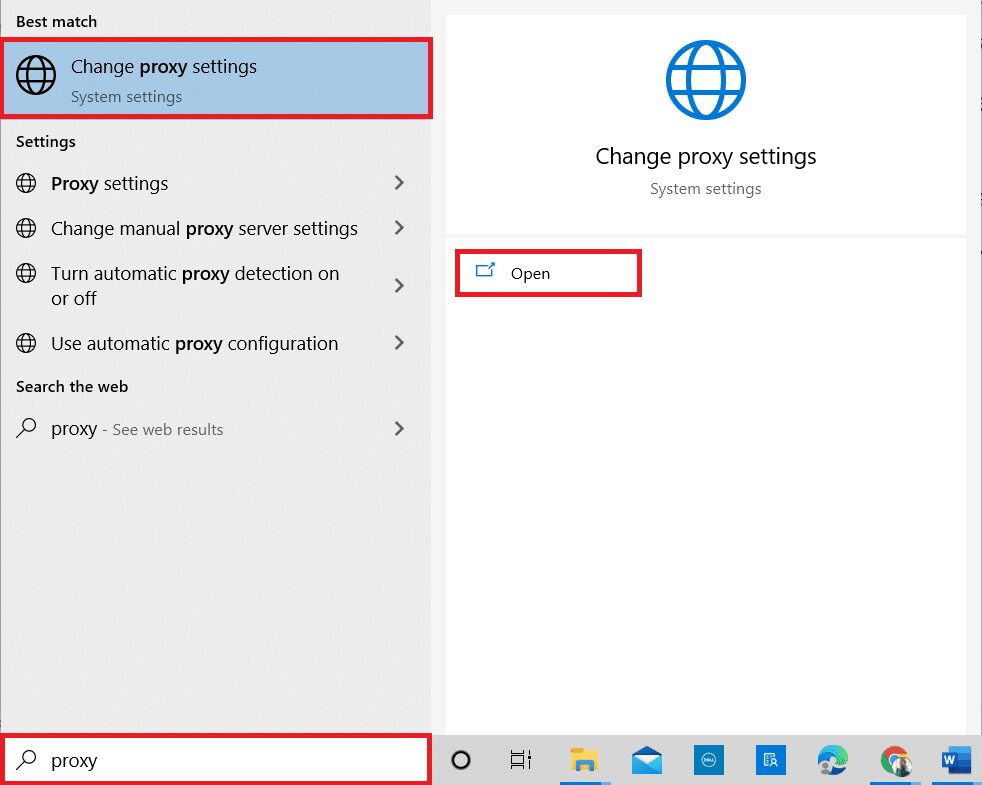
3. قم بإيقاف تشغيل الإعدادات التالية هنا.
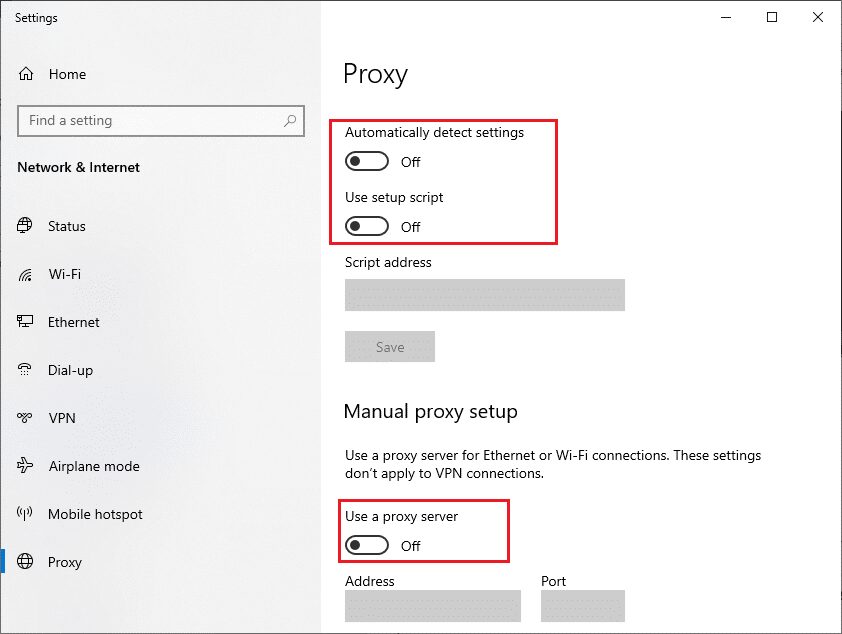
4. الآن أعد تشغيل متصفح Chrome وحاول فتح Telegram Web للتحقق مما إذا كانت مشكلة Telegram Web لا تزال قائمة أم لا.
الطريقة الخامسة: قم بتشغيل مستكشف أخطاء الاتصال بالإنترنت ومصلحها
ستعمل هذه الطريقة على استكشاف جميع مشكلات اتصال الإنترنت وإصلاحها وتتيح لك إصلاح Telegram Web لا يعمل.
1. اضغط على Windowsمفتاح وانقر فوق رمز الإعدادات.
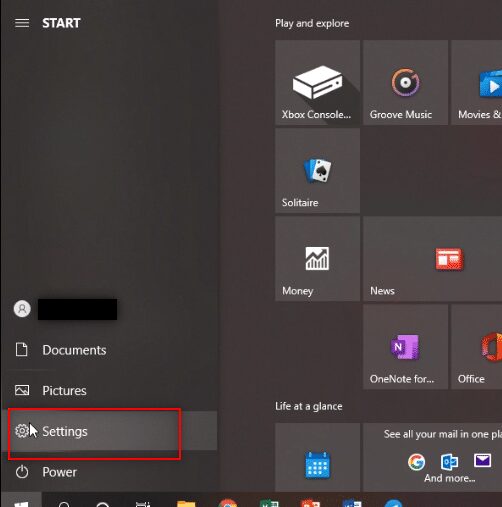
2. في حقل البحث ، اكتب Find and fix network problems (Find and fix network problems) واضغط على Enter (إدخال).

3. في نافذة Internet Connections (اتصالات الإنترنت) ، انقر فوق Advanced (متقدم).
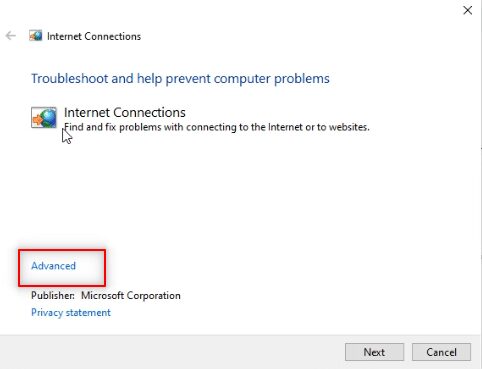
4. حدد المربع بجوار خيار تطبيق الإصلاحات تلقائيًا.
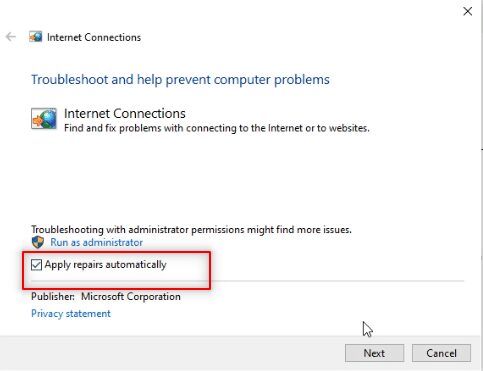
5. انقر فوق “التالي” لبدء عملية استكشاف الأخطاء وإصلاحها.
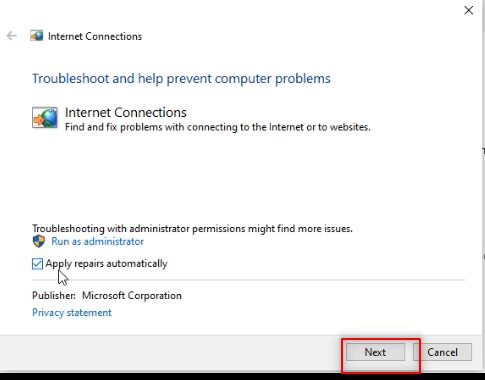
6. في النافذة الرجاء تحديد المشكلة التي Windows لاستكشاف الأخطاء وإصلاحها ، انقر فوق الخيار ساعدني في الاتصال بصفحة ويب معينة.
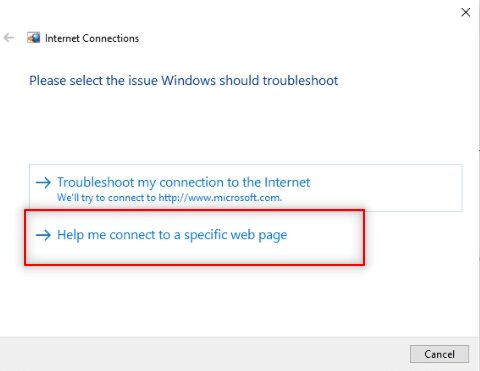
7. في النافذة التالية ، أدخل عنوان URL الخاص بـ Telegram في الحقل وانقر فوق التالي في أسفل الشاشة.
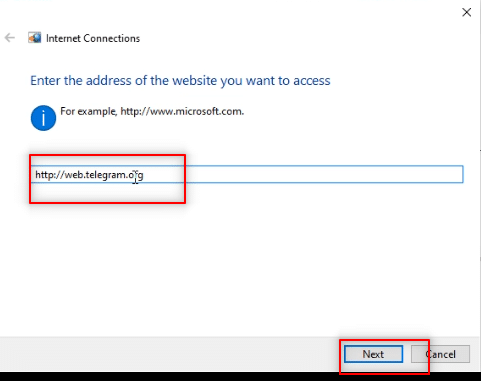
8 أ. إذا كانت هناك مشكلة مع Windowsالشبكة ، اتبع التعليمات التي تظهر على الشاشة لإصلاح مشكلة Telegram Web التي لا تعمل.
8 ب. إذا لم تكن هناك مشاكل مع Windowsالشبكة ، انقر فوق إغلاق مستكشف الأخطاء ومصلحها.
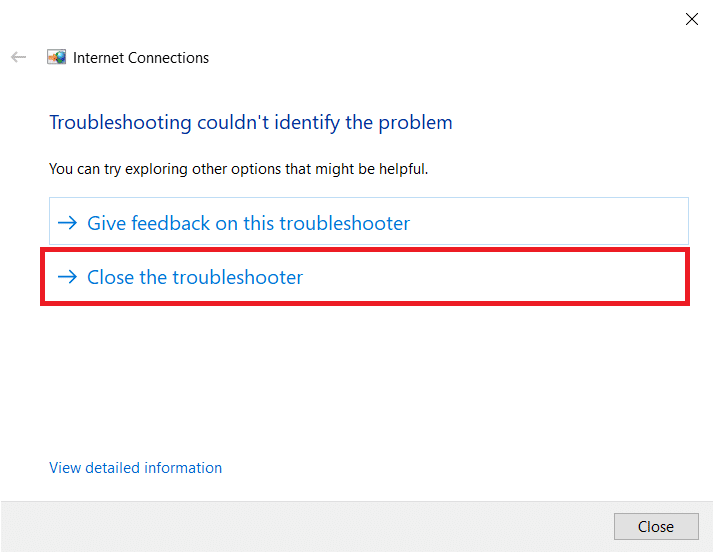
الطريقة 6: السماح لتطبيق Google Chrome بتنسيق Windows- جدار الحماية
في بعض الأحيان ، قد لا يسمح تطبيق المتصفح ، أي Google Chrome ، من قِبل Windows- جدار الحماية. يجب أن تضبط Windows-جدار للسماح لهذا المتصفح بالعمل على Telegram Web لإصلاح مشكلة عدم اتصال Telegram Web.
1. اكتب لوحة التحكم i Windows حقل البحث وانقر فوق التطبيق لتشغيله على جهاز الكمبيوتر الخاص بك.
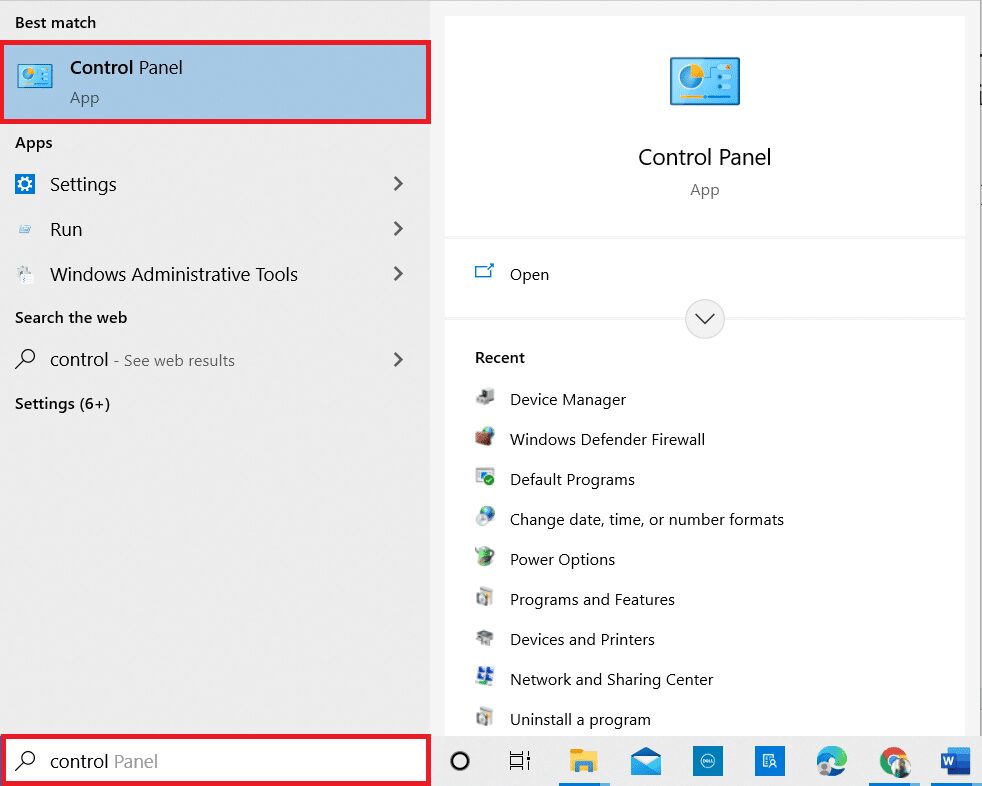
2. اضبط عرض حسب الفئة وانقر على خيار النظام والأمان.

3. انقر فوق السماح لتطبيق من خلال Windows-جدار الحماية الموجود تحت الخيار Windows جدار حماية المدافع.

4. انقر فوق الزر “تغيير الإعدادات” لتغيير الإعدادات الخاصة بك.
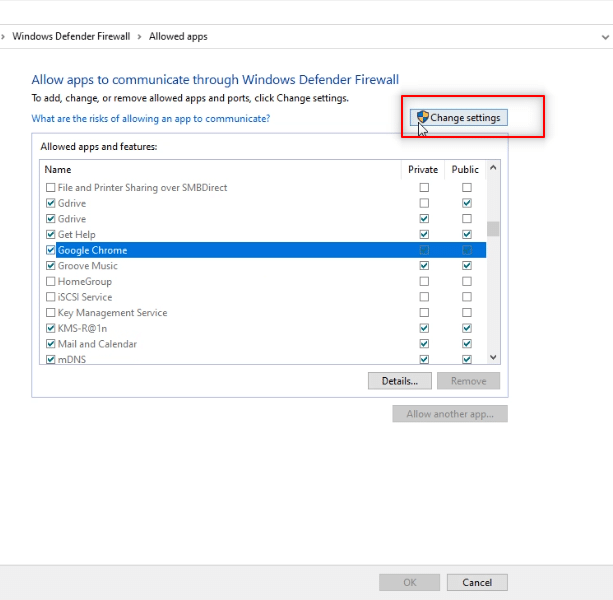
5. الآن ابحث عن تطبيق Google Chrome في القائمة. تأكد من تحديد المربعات المجاورة لـ Google Chrome ، مما يشير إلى أن التطبيق مسموح به على جهاز الكمبيوتر الخاص بك.
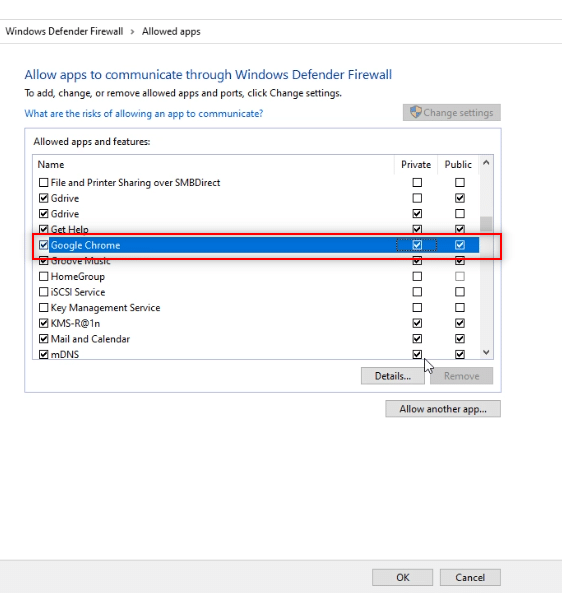
6. انقر فوق الزر “موافق” للسماح لـ Google Chrome على جهاز الكمبيوتر الخاص بك.
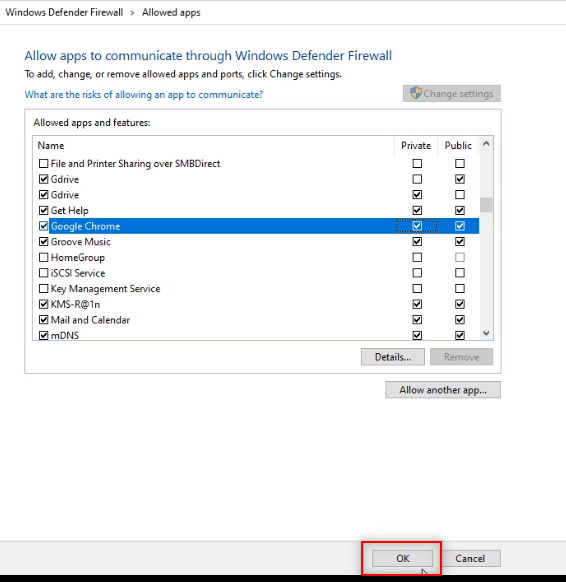
الطريقة 7: إضافة استثناءات المنافذ
نظرًا لأنه لا يُنصح بإيقاف تشغيل جدار الحماية على جهاز الكمبيوتر الخاص بك ، يمكنك منح استثناء لـ Telegram Web باتباع الخطوات أدناه. يمكنك اتباع أي من الخيارين أدناه أو كليهما لإصلاح مشكلة Telegram Web التي لا تعمل.
ملاحظة: تسمح إضافة استثناء منفذ لجهاز الكمبيوتر الخاص بك بالاتصال بخادم HTTP.
الخيار الأول: إضافة استثناءات المنافذ إلى جدار الحماية
1. ابدأ تشغيل لوحة التحكم وفقًا للطريقة السابقة.
2. اضبط عرض حسب الفئة وانقر على خيار النظام والأمان.

3. انقر فوق Windows جدار الحماية Defender في النافذة التالية.

4. انقر على خيار الإعدادات المتقدمة.

5. في النافذة التالية ، حدد خيار القواعد الواردة.
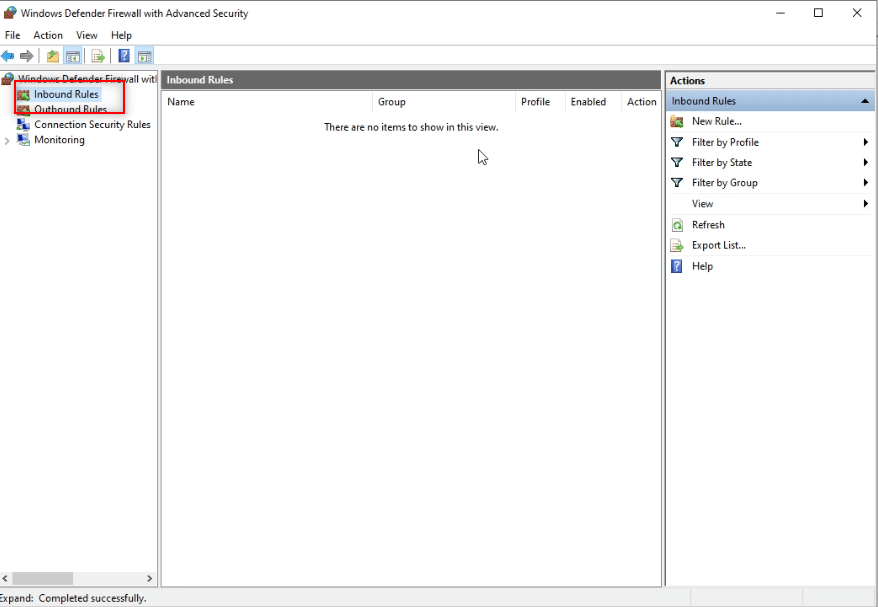
6. انقر على خيار قاعدة جديدة … في الجزء الأيمن من النافذة.

7. حدد المنفذ في النافذة التالية وانقر فوق التالي.

8. حدد TCP تحت السؤال هل تنطبق هذه القاعدة على TCP أو UDP؟

9. في السؤال التالي ، هل تنطبق هذه القاعدة على جميع الموانئ المحلية أو الموانئ المحلية المحددة؟ انقر فوق منافذ محلية محددة من الخيارات.

10. أدخل القيمة 443 في الحقل بجوار منافذ محلية محددة وانقر فوق التالي.
ملاحظة: تستخدم أجهزة الكمبيوتر المنفذ المحلي 443 لإعادة توجيه حركة مرور الشبكة.

11. حدد خيار السماح بالاتصال وانقر فوق التالي في النافذة التالية.

12. حدد جميع المربعات بجوار المجال والخيارات الخاصة والعامة في القائمة وانقر فوق التالي.

13. أدخل TW كاسم القاعدة في الحقل وانقر فوق الزر “إنهاء” لإنهاء العملية.
ملاحظة: لأغراض توضيحية ، تم اختيار اسم TW. يمكنك تسمية القاعدة على النحو الذي تراه مناسبًا.
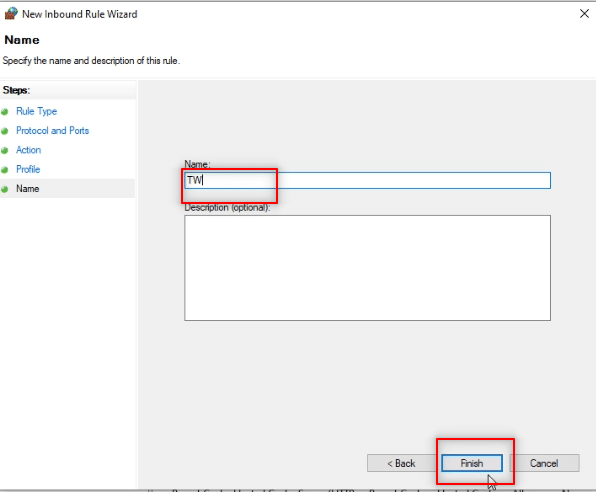
14. تأكد الآن من إضافة قاعدة TW إلى نافذة القواعد الواردة.

الخيار الثاني: إضافة استثناءات المنافذ إلى برنامج مكافحة الفيروسات (إن أمكن)
قد تختلف الخطوات والإجراءات الواردة أدناه وفقًا لبرنامج مكافحة الفيروسات الذي تستخدمه. لذا اتبع هذه الخطوات لإضافة استثناء المنفذ إلى برنامج مكافحة الفيروسات وإصلاح Telegram Web التي لا تتصل أو تعمل مشكلة.
1. اضغط على Windowsمفتاح وافتح تطبيق الإعدادات على جهاز الكمبيوتر الخاص بك.

2. انقر فوق خيار التحديث والأمان.
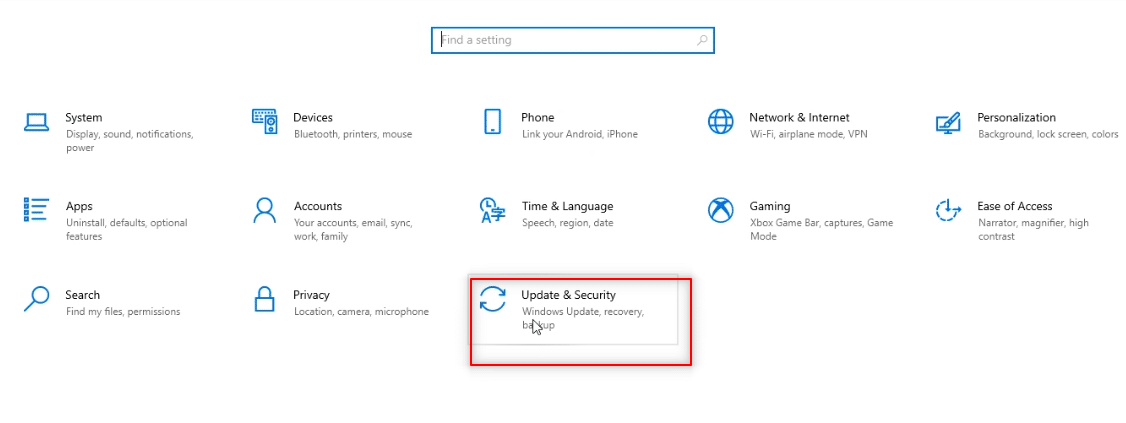
3. انقر فوق الخيار Windows الأمان في الجزء الأيمن في النافذة التالية.

4. انقر فوق الزر فتح Windows-الأمان.

5. انقر فوق خيار الحماية من الفيروسات والمخاطر في الجزء الأيمن من النافذة الجديدة.

6. انقر فوق خيار فتح التطبيق المتاح تحت تفاصيل برنامج مكافحة الفيروسات.

7. في برنامج مكافحة الفيروسات ، اضغط على خيار Settings في أعلى الشاشة.

8. انقر فوق Network Connections (اتصالات الشبكة) تحت خيار جدار الحماية.

9. انتقل إلى علامة التبويب “استثناءات” في النافذة التالية.

10. انقر فوق الزر “إضافة” لإضافة استثناء المنفذ.

11. تحت الوصف المختصر لهذه القاعدة ، اكتب tw لإدخال اسم القاعدة.
ملاحظة: لأغراض توضيحية ، تم اختيار الاسم tw.

11. انقر فوق عندما يكون المنفذ المحلي… الوصف في القائمة.

12. حدد عنوان منفذ محدد في خيارات التكوين وأدخل قيمة المنفذ 443. الآن انقر فوق موافق.
ملاحظة: تستخدم أجهزة الكمبيوتر المنفذ المحلي 443 لإعادة توجيه حركة مرور الشبكة.

13. انقر فوق الزر “تطبيق” لتطبيق التغييرات وانقر فوق “إغلاق”.

الطريقة الثامنة: التبديل إلى تطبيق Telegram Desktop
إذا لم تعمل أي من الطرق المتاحة على جهاز الكمبيوتر الخاص بك ، فيمكنك محاولة التبديل إلى استخدام تطبيق Telegram Desktop على جهاز الكمبيوتر الخاص بك. لن يواجه التطبيق أي مشكلة مقارنة بتطبيق Telegram Web.
1. قم بتنزيل التطبيق من موقع Telegram الرسمي.
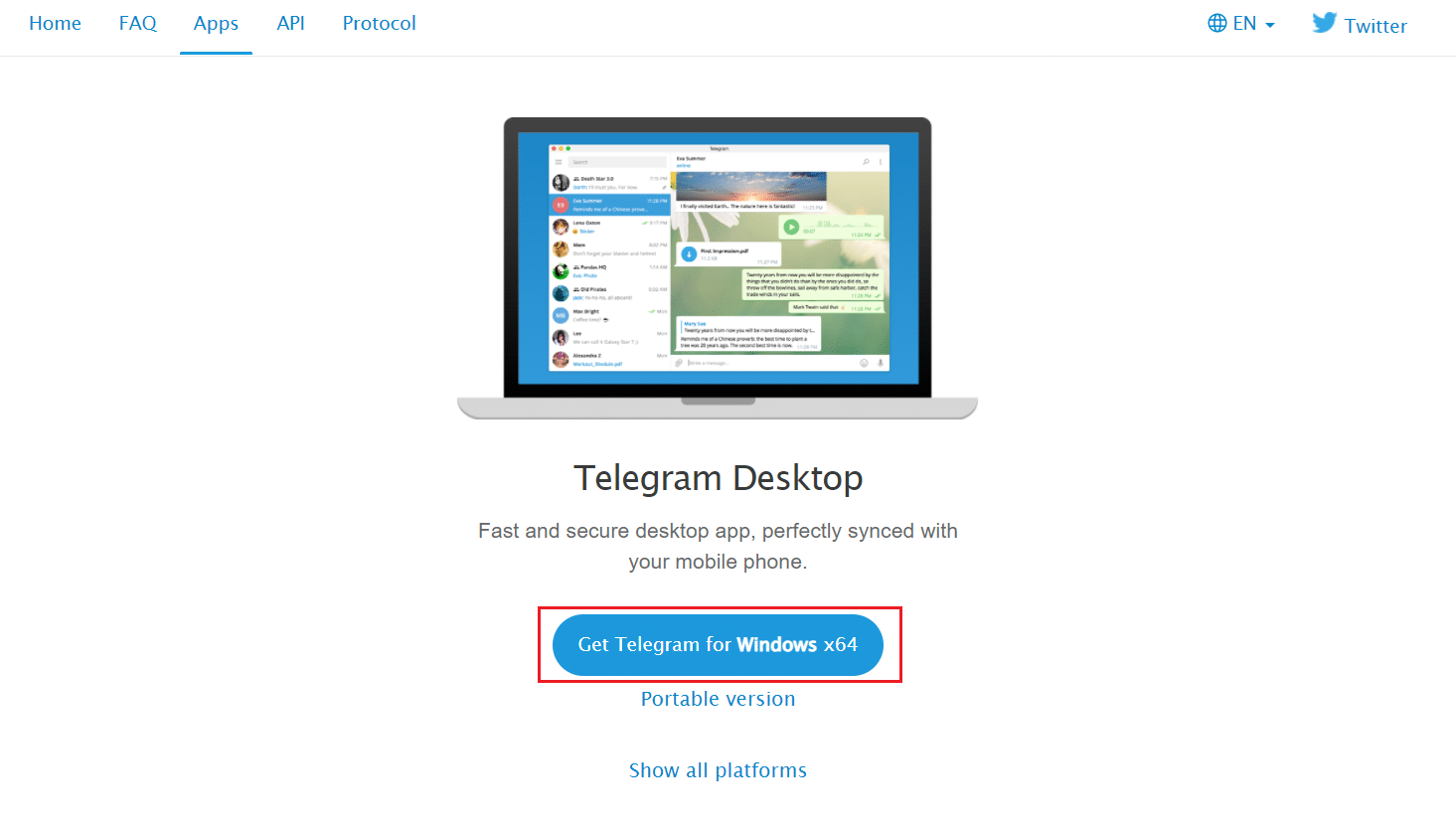
2. قم بتشغيل ملف الإعداد الذي تم تنزيله وحدد لغة الإعداد ثم انقر فوق “موافق”.
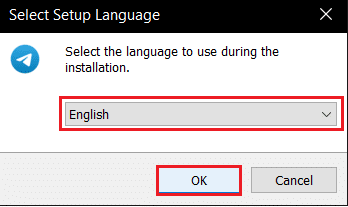
3. حدد موقع الوجهة وانقر فوق الزر التالي.
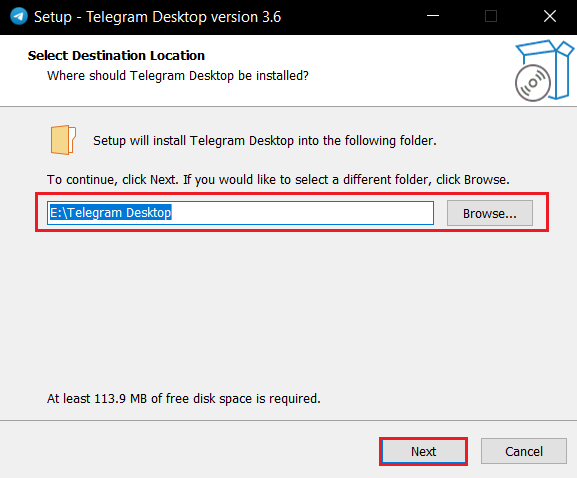
4. حدد مجلد قائمة ابدأ وانقر فوق التالي.
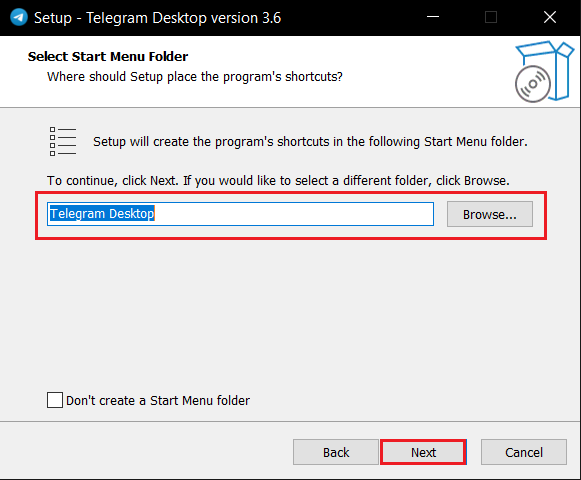
5. حدد الخيار إنشاء اختصار على سطح المكتب وانقر فوق “التالي”.
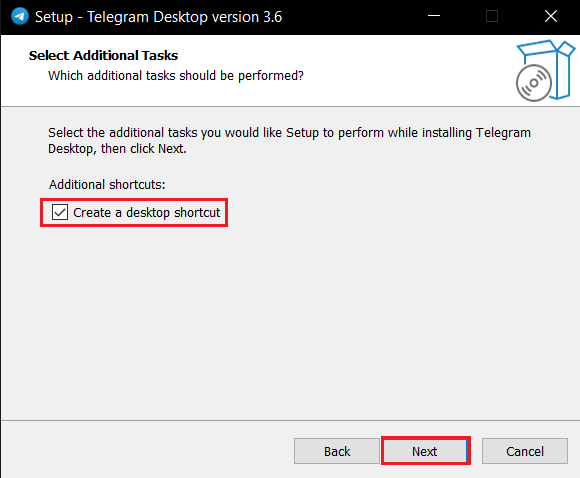
6. أخيرًا بعد التثبيت ، انقر فوق الزر “إنهاء”.
الطريقة 9: اتصل بدعم Telegram
إذا لم تتمكن من استخدام Telegram Web على الرغم من تجربة جميع الطرق ، يمكنك الاتصال بفريق دعم Telegram. يمكنك ترك رسالة على أي من منصات التواصل الاجتماعي الخاصة بهم ، مثل Twitter.
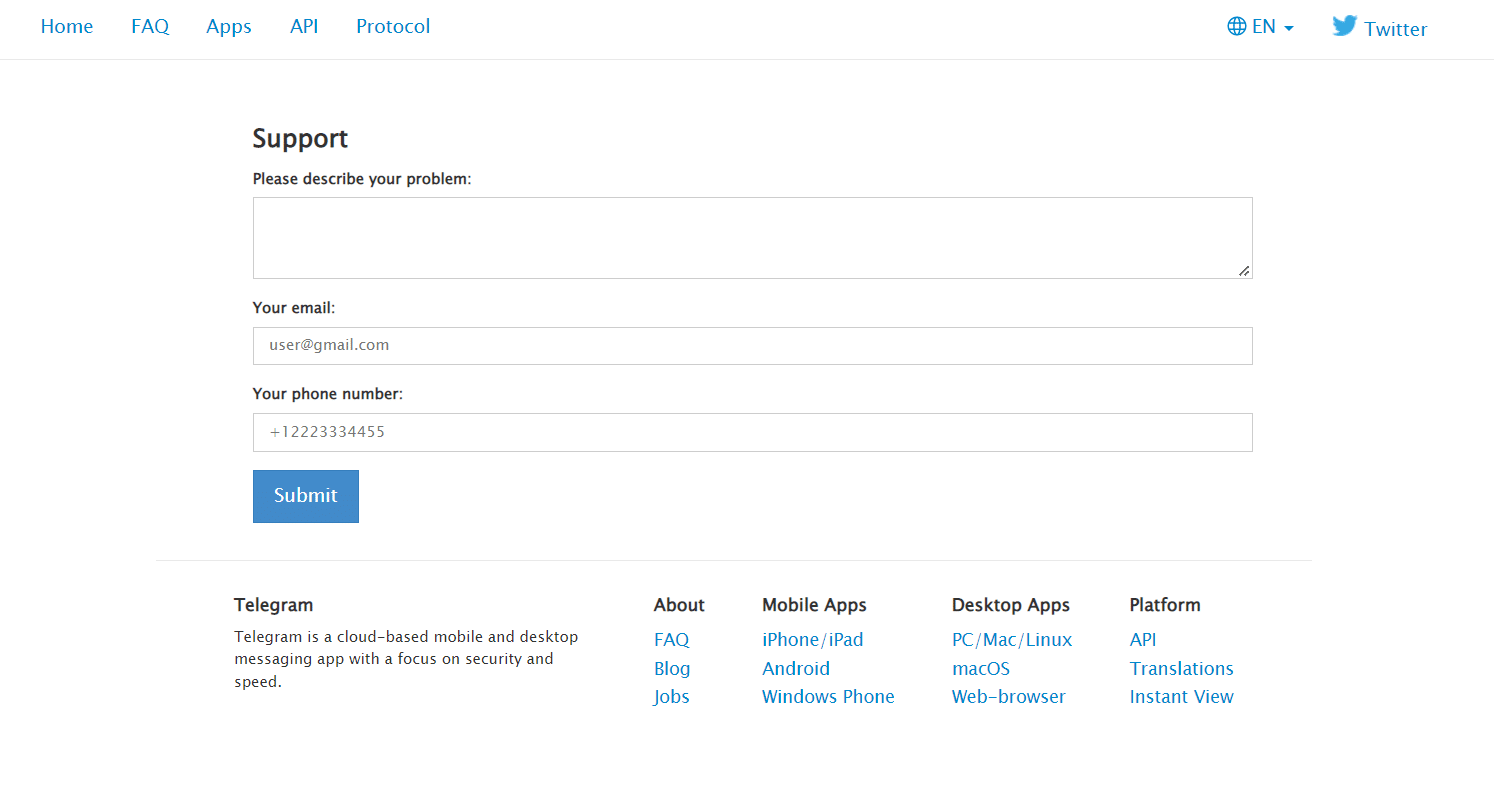
***
نأمل أن تكون هذه المقالة مفيدة وأن تكون قادرًا على الإصلاح Telegram Web لا يعمل. لا تتردد في ترك اقتراحاتك واستفساراتك القيمة في قسم التعليقات. أخبرنا أيضًا بما تريد تعلمه بعد ذلك.
